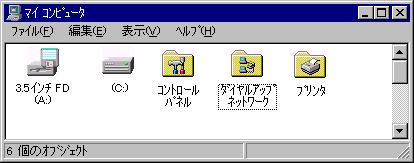
「ダイアルアップネットワーク」をダブルクリックして開きます。
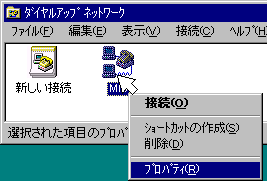
小さなメニューが出て来たら、「プロパティ(R)」を左クリックします。
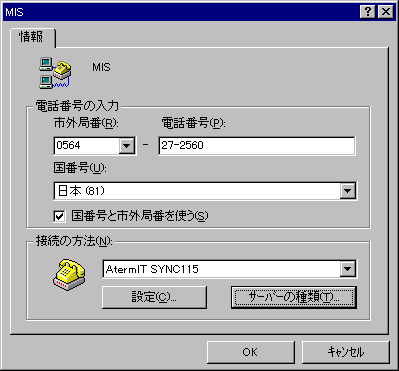
「サーバーの種類(T)」のボタン(※)をクリックします。
※注意
Windowsのバージョンによっては、ボタンが「見出し」として表示されている場合があります。
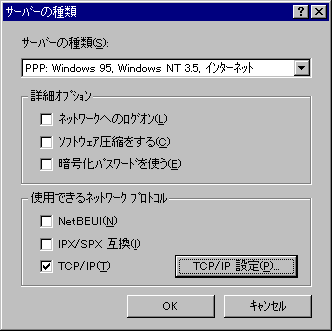
TCP/IP(T)にチェックが入っている事を確認の上で、「TCP/IP設定(P)...」ボタンをクリックします。
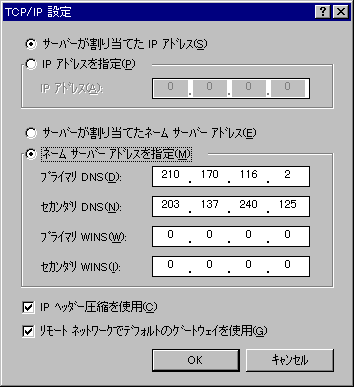
プライマリ:
210.170.116.2
セカンダリ:
203.137.240.125
と記入します。
(既に入っていたら、変更する必要はありません。)
最後にOKボタンをクリックして、設定を終了しましょう。
「ダイアルアップネットワーク」や「マイコンピュータ」の画面は、
ウィンドウ右上の「閉じる」ボタンで閉じましょう。
これで、Windows95における、 ドメインネームサーバー(DNS)設定は
終わりです。